雷霆战舰 (AKiTiO Thunder 2 Quad) 是 艾客优品 (AKiTiO) 新推出的 4槽 Thunderbolt 2 产品,让我们来看看这个产品到底有哪些特色。
首先来看看包装与内容,包装沿袭 艾客优品 (AKiTiO)一贯的风格,白色的底色,产品图与下方的功能图。
背后则是使用说明与规格。
打开包装盒,可以看到一片蓝色的挡板,背后印有 艾客优品 (AKiTiO) 的简介。
产品主体放在黑色的提袋中,可以方便的将「雷霆战舰」取出。
内容分为三部份:产品主体、配件白盒、使用手册
取出后分别为:产品主体、手提袋、电源、束线带、两张贴纸、使用手册、螺丝包、Thunderbolt 传输线
电源部份使用 150W (12V/12.5A) 外挂电源,以目前单颗硬碟的耗电量约15W左右4颗约60W,150W的电源可以保证使用当中不会因为电源不足所产生的问题。
另外黑色贴纸可以贴在电源线与产品上做搭配,这是预防更换时可以确保相对应的电源不会插错,有些时候常常会因为有相同接头的产品,在使用一阵子后会搞错,造成电源不同而烧毁装置的状况,厂商贴心的提供辨识的贴纸来避免这种问题,真是佛心来著阿!另外附了一条束线带就可以将多馀的线美美的绑起来!
最后厂商真是大放送,大大地佛心来著,另外附一条Apple认证的 Lightning 线,没有错是Apple认证的Lightning 线,不是夜市牌也不是USB 线喔!
接者来看看主角了!不同角度的都来一张。
2 Port的Thunderbolt 2可以串接 4K的萤幕或是其它的Thunderbolt装置。
上方提把设计,可以方便搬移。
要如何安装硬碟呢?
在底部有更换硬碟的卡榫,更换硬碟时,需要推移卡榫,然后由产品后方往前推,将前盖推出。
由前盖上方往外推,与主体分离后在向上提,取出前盖。
之后将硬碟支架上的手转螺丝转松后,往外拉就可以取出硬碟。
硬碟支架设计给3.5吋与2.5吋的储存磁碟使用。
3.5吋硬碟,可以锁左右两边固定,2.5吋硬碟或固态硬碟,可以下方锁螺丝固定使用。
最后来看看4槽的Thunderbolt 2 产品可以为我门带来多快的速度。
测试电脑使用Mac Pro (Late 2013),搭配Thunderbolt 2 连接埠。
使用4颗Toshiba 3TB 7200转的硬碟,组成 Raid 0,所测得的效能分别为:
AJA System Test : 728.6 MB/s (Read) ; 688.5 MB/s (Write)
Disk Speed Test : 730.8 MB/s (Read) ; 713.3 MB/s (Write)
QuickBench : 673.134 MB/s (Read) ; 718.113 MB/s (Write)
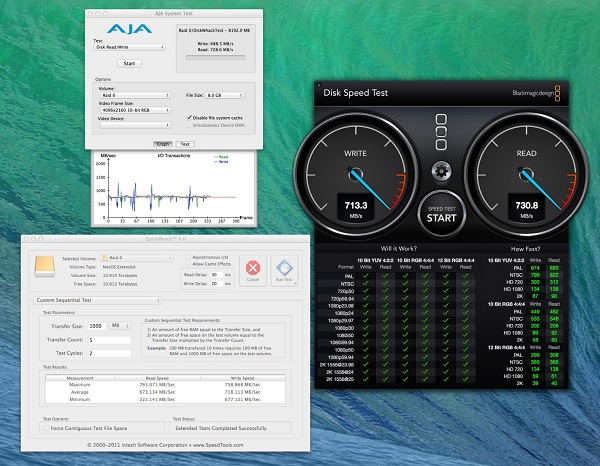
当然一般的硬碟无法表现Thunderbolt 2 的效能,所以我又使用4颗1TB的固态硬碟验证
使用4颗AKiTiO 1TB的固态硬碟,组成 Raid 0,所测得的效能分别为:
AJA System Test : 1363.8 MB/s (Read) ; 1218.2 MB/s (Write)
Disk Speed Test : 1250 MB/s (Read) ; 1114.3 MB/s (Write)
QuickBench : 1384.111 MB/s (Read) ; 1228.420 MB/s (Write)
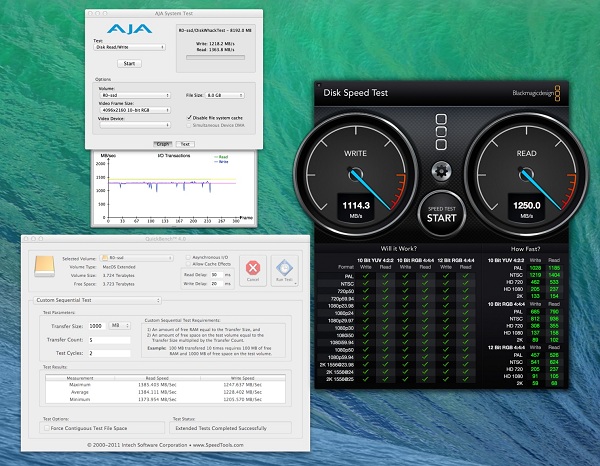
这样的效能对于影音编辑相关的从业人员来说应该是一个好消息,这一台可惜的是没有支援硬体Raid,对于刚使用软体Raid 的我是需要一点时间来适应一下。
另外4颗硬碟是不是可以组成 Raid 5模式呢?
目前Mac OS所提供的磁碟阵列模式,并没有 Raid 5 的选项,但是可以透过第3方软体,实现Raid 5的功能,例如:SoftRAID (收费)、MacZFS(免费) 这两套程式。
当然SoftRAID(http://softraid.com/index.html)这套要收费的软体在功能上是比较完善的,设定也简单。
MacZFS(https://code.google.com/p/maczfs/wiki/GettingStarted)的设定艰难许多,有兴趣的不妨参考一下MacZFS的设定说明: http://www.zfsbuild.com/2010/05/26/zfs-raid-levels/
 存储在线
存储在线